ai删除图形一部分的操作教程,很多朋友还不熟悉利用AI删除部分图形的操作。下面提供了如何使用AI删除部分图形的教程。希望对您有所帮助。
1.问题描述
举个例子,如果你在AI中画了一个圆,想要删除圆左下角的1/4部分(即黑色标记的部分),该怎么办?
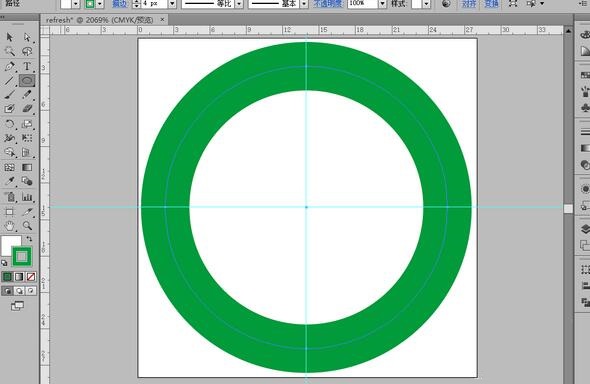
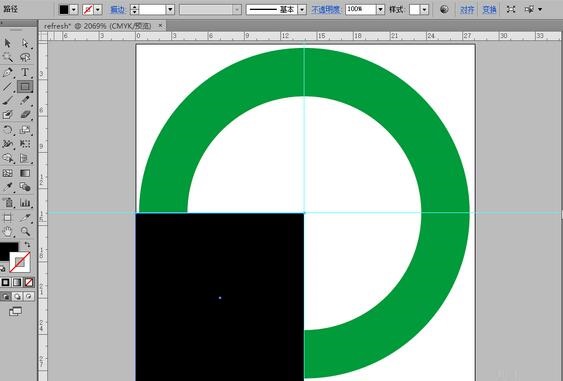
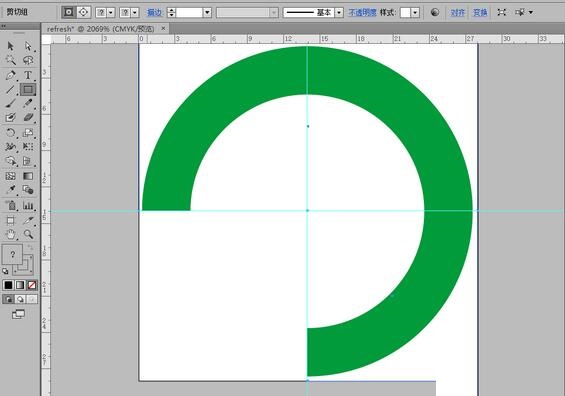
2、操作方法
展开图层面板,按住键盘上的shift键,然后单击当前选定对象的蓝色小方块(蓝色小方块表示当前选定的项目)以取消选择它。
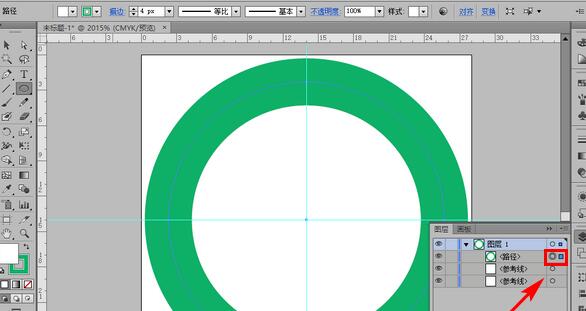
再次选择钢笔工具,并将钢笔工具的内部填充模式和边缘填充模式设置为无填充。
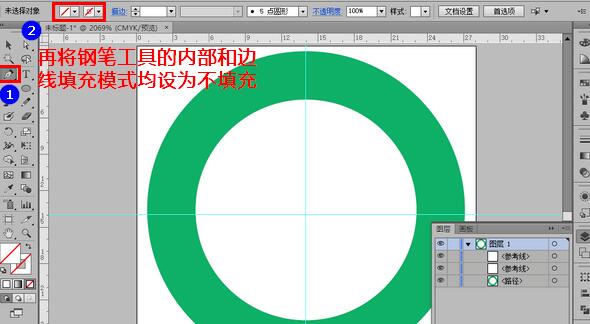
使用钢笔工具选择要保留的图形部分。注意,是需要保留的部分,而不是需要删除的部分。
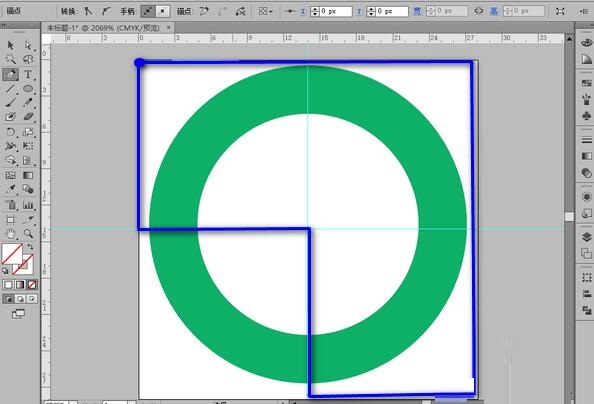
再次展开图层面板,选择当前钢笔工具绘制的对象和要操作的图形对象。选择时请记住按住键盘上的Shift 键,否则只会选择一个对象。
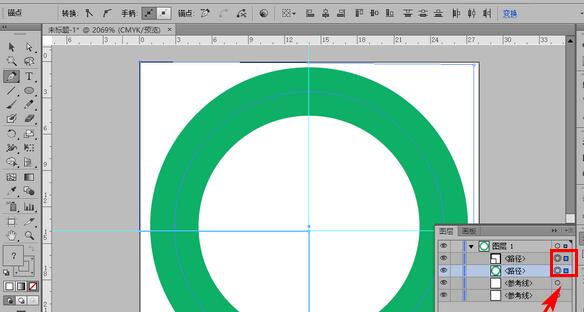
然后用鼠标右键单击图形,然后在弹出菜单中单击“创建剪贴蒙版”。
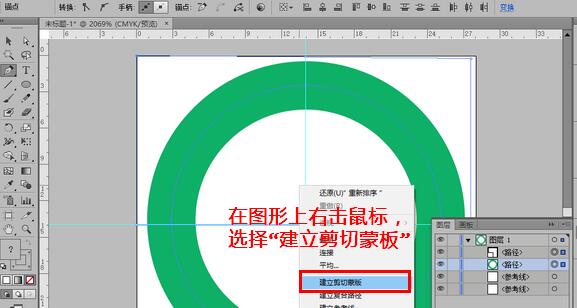
眨眼间,我们就删除了图形中不需要的部分。
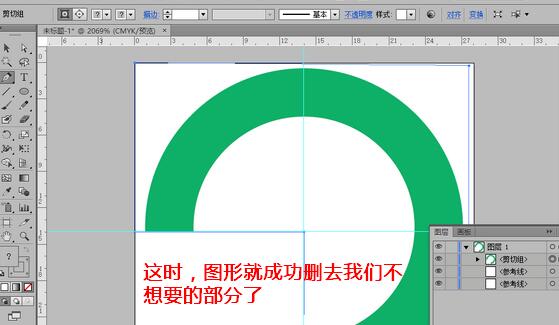
还不知道如何使用AI删除部分图形的朋友,不要错过小编带来的这篇文章。
ai删除图形一部分的操作教程,以上就是本文为您收集整理的ai删除图形一部分的操作教程最新内容,希望能帮到您!更多相关内容欢迎关注。








